Основные характеристики программы Adobe Dreamweaver, плюсы, минусы, отзывы и аналоги
Dreamweaver – это уникальный HTML-редактор, предлагаемый известным разработчиком Adobe. Сначала программа разрабатывалась фирмой Macromedia до 8 версии, но позже была куплена Adobe. Разработчик регулярно выпускает обновления, которые значительно расширяют функционал утилиты, а также устраняются недочеты, обнаруженные в предыдущих версиях.
- 1 Что это за программа
- 2 Функции
- 3 Где скачать
- 4 Системные требования и правила установки
- 5 Особенности интерфейса
- 6 Освоение программы
- 7 Как пользоваться
- 8 Плюсы и минусы
- 9 Отзывы пользователей
- 10 Аналоги
Что это за программа
Визуальный редактор обладает важной функцией подсветки синтаксиса. Он подходит для большого количества языков программирования. Его особенностью считается реализация поддержки HiDPI. Допускается пользоваться утилитой с применением нескольких мониторов.
Vinteo Desktop: основные принципы работы
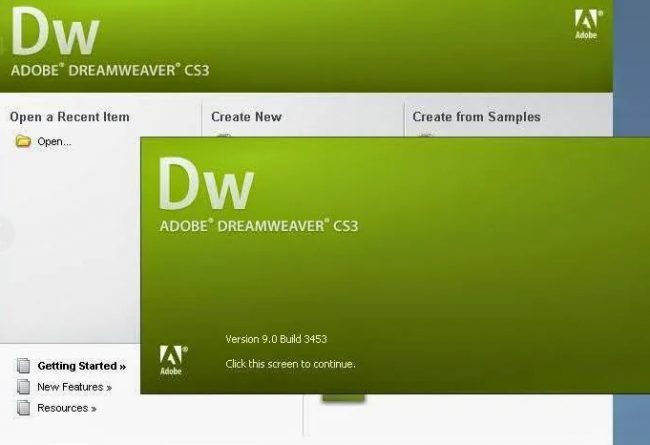
Разработчик предлагает бесплатную пробную версию, которая действует в течение 30 дней. За этот период времени пользователь сможет оценить преимущества и недостатки софта, а для дальнейшего использования придется приобретать подписку.
Функции
Adobe Dreamweaver обладает большим количеством опций, которые упрощают процесс редактирования кода. С помощью этой утилиты каждый пользователь может создать или опубликовать веб-страницу на любом устройстве. Обеспечивается поддержка HTML, CSS, JavaScript и других языков программирования, а также новейших технологий. К основным возможностям утилиты относится:
- оперативное кодирование, позволяющее делать динамические веб-сайты, писать коды или управлять ими, для чего используется легкая интеллектуальная среда разработки;
- в программе имеется множество подсказок, которые упрощают процесс написания кода;
- с помощью визуальных средств значительно снижается количество допускаемых ошибок, а также ускоряется процесс работы;
- гарантируется быстрая настройка сайта за счет настраиваемых шаблонов страниц, электронных писем, блогов, интернет-магазинов, портфолио и информационных рассылок;
- в составе программы имеется пакет Creative Cloud, поэтому во время работы можно пользоваться огромным количеством материалом из этой библиотеки;
- процесс редактирования осуществляется в режиме Live View, поэтому можно изменить текст или картинку, добавить класс или выполнить другие аналогичные действия;
- имеется поддержка нескольких мониторов в ОС Windows, что позволяет значительно расширить пространство для работы, а также просматривать различные страницы на мониторах;
- интерфейс считается упрощенным, обновленным и привлекательным, поэтому разобраться в нем сможет любой пользователь;
- имеется поддержка Git, необходимая для совместной работы, поэтому допускается управлять исходным кодом программы, а также использовать различные функции на панели Git;
- утилита автоматически подстраивается под разрешение монитора;
- учетные данные могут быть сохранены напрямую во время клонирования репозитория;
- перед публикацией можно воспользоваться функцией предварительного просмотра;
- встроены простые функции для работы с каскадными таблицами.
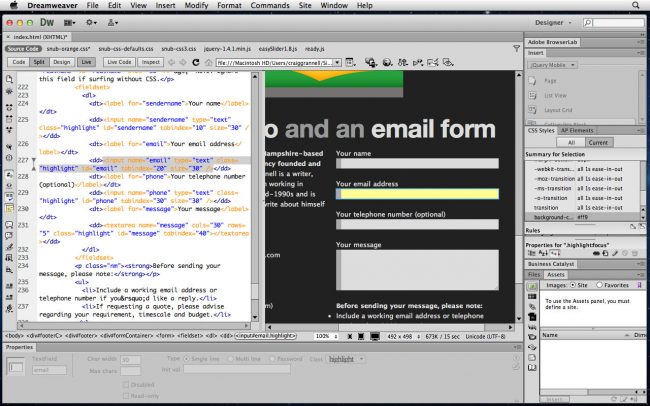
У приложения имеется несколько вариантов интерфейса, которые выполняют различные задачи. Основной интерфейс обладает стандартными функциями.
Для изменения внешнего вида сайта применяется интерфейс-дизайнер. Для создания веб-страниц используется интерфейс-разработчик. Каждая среда обладает своими функциями и внешним видом. Дополнительно можно воспользоваться опцией горячих клавиш, которая ускоряет деятельность разработчика, поскольку автоматизируются рутинные действия.
Для опытных разработчиков важной считается функция автоматического расставления отступов.
Программа активно дорабатывается, поэтому с каждым обновлением появляется все больше функций для создания и редактирования веб-страниц. Интерфейс Dreamweaver полностью русифицирован, поэтому любой пользователь сможет разобраться в предназначении каждой кнопки.
Где скачать
Скачивать утилиту рекомендуется на официальном сайте разработчика. Сначала целесообразно воспользоваться бесплатной временной версией, которая предлагается на 30 дней. После окончания данного периода времени приобретается подписка. Она предлагается не только на официальном сайте, но и другими посредниками.
Существует много версий программы, которые отличаются функционалом и стоимостью. Для частных пользователей лицензия на год стоит около 30 тыс. руб. Для компаний стоимость увеличивается. Предлагается дополнительно помесячная лицензия, которая выгодна людям, редко пользующимся утилитой.
Системные требования и правила установки
Установить Дримивер можно на любую современную операционную систему. Утилита русифицирована, а также вести всего 838 Мб. Процесс установки стандартен, поскольку сначала скачивается с сайта разработчика установочный файл. Далее он запускается и открывается мастер установки. Достаточно только следовать подсказкам на экране, чтобы самостоятельно справиться с этим процессом.
Сразу после установки можно запускать программу и пользоваться ею по усмотрению.
Особенности интерфейса
Основная цель программы заключается в создании HTML и CSS кодов, а также в работе с разными файлами на сайтах. Благодаря визуально простому и понятному интерфейсу можно работать со всеми функциями очень быстро. В окне утилиты сразу виден результат проделанной работы. Интерфейс состоит из следующих элементов:
- Панель инструментов. Здесь располагаются основные функции для редактирования страниц. Здесь можно найти опции для создания ссылок, вставки картинок и видеороликов со скриптами, форматирования текстов или иных целей. Благодаря этим кнопках происходит преображение страницы на основании запросов пользователя.
- Редактор кода. В этом окне можно не только писать, но и изменять код.
- Визуальный редактор. Даже пользователи, которые плохо разбираются в HTML и CSS, могут делать и настраивать страницы в интернете с помощью этого раздела. Панель выдвигается снизу, а также буквально в несколько кликов мыши можно преобразить веб-страницу. Дополнительно во время работы человек учится языкам программирования. Поскольку наглядно видно, какие элементы во время работы добавляются на странице, то это значительно упрощает обучение. Пользователь начинает очень быстро ориентироваться среди всех функций утилиты.
- Окно редактирования страницы. Здесь находятся элементы, связывающие создаваемую веб-страницу с разными приложениями или элементами, например, с css-стилями, скриптами или базами данных.
- Панель управления сайтами и файлами. Здесь находятся все элементы, которые уже созданы пользователем. Благодаря данному разделу можно легко переключаться между веб-ресурсами или страницами. Здесь имеются дополнительные опции, облегчающие работу со страницами, чтобы при необходимости вносить изменения.
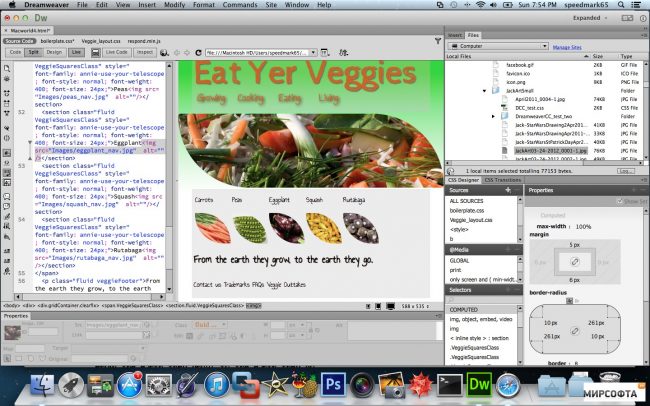
Если изучить интерфейс программы, то это значительно упростит процесс ее использования.
Освоение программы
Новички часто сталкиваются со сложностями при использовании программы Dreamweaver, хотя она и обладает русифицированным интерфейсом. На YouTube имеется специальный канал, на котором поэтапно описывается процесс создания веб-страниц с помощью данного софта. Достаточно просмотреть все видеоролики на канале YouTube, чтобы научиться пользоваться утилитой.
Один из вариантов уроков:
Дополнительно на сайте разработчика предлагается инструкция по использованию программы. Она довольно простая и понятная, поэтому даже новичок сможет разобраться в нюансах софта.
Как пользоваться
После установки Adobe Dreamweaver необходимо запустить утилиту. Начинается работа со стартовой страниц, где можно открыть или создать файлы, а также предоставляется доступ к разнообразным ресурсам программы. Процесс работы предполагает выполнение следующих этапов:
- если создается веб-страница, то нажимается кнопка «Создать», после чего выбирается нужный формат;
- вверху находится кнопки для переключения между режимами отображения и редактирования;
- при нажатии на кнопку «Дизайн» открывается поле документа, в котором выбирается нужный внешний вид страницы;
- для написания кода выбирается функция «Код»;
- для упрощения работы нажимается кнопка «Разделение», Которая позволяет разделить окно на две части, причем в первой находится исходный код, а во второй отображается поле документа.
Во время работы рекомендуется пользоваться всеми инструментами программы, которые позволяют получить оригинальную веб-страницу с правильным исходным кодом.
Плюсы и минусы
К преимуществам использования Adobe Dreamweaver Portable для создания веб-ресурсов относится:
- подсветка кода для быстрого сканирования и нахождения ошибок;
- автоматическая подстановка кода для экономии времени;
- наличие режима кода и дизайна;
- инструмент для проверки кода, позволяющий писать код, который не соответствует стандартам;
- упрощенный файловый менеджер, благодаря которому легко работать с разными файлами;
- большое количество шаблонов.
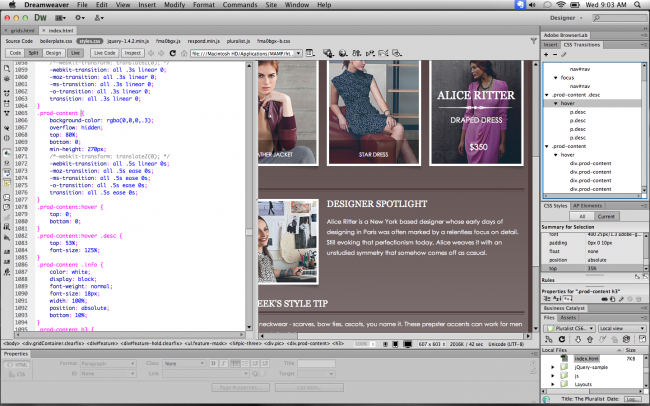
Утилита имеет и некоторые недостатки. К ним относится запутанный интерфейс, слабая система обучения, наличие погрешностей в визуальном редакторе, громоздкий динамический код и отсутствие полного контроля над кодом.
Отзывы пользователей
Программа Adobe Dreamweaver подходит для новичков и опытных пользователей, которые часто оставляют положительные отзывы в интернете:
Давно занимаюсь созданием одностраничных сайтов на заказ. Для написания кода идеально подходит Adobe Dreamweaver. Программа обладает простым интерфейсом и удобными функциями.
Меня очень интересует тема создания веб-ресурсов. Хотя я являюсь новичком в этом деле, но быстро смог создать свой сайт с помощью Adobe Dreamweaver. Утилита очень простая и понятная, а также обладает большим количеством функций и шаблонов.
Но опытные пользователи иногда находят ошибки и сбои. Они устраняются разработчиками в последующих обновлениях программы.
Аналоги
Существуют некоторые утилиты, которые становятся альтернативой Adobe Dreamweaver. К ним относится:
- Geany. Легкая среда для программирования разработана для быстрой IDE, обладающей несколькими зависимости от других пакетов. Для работы данной утилиты нужны только библиотеки времени выполнения GTK2.
- Visual Studio Code. Бесплатная утилита от Microsoft работает на основе Electron / Atom Framework. Программа обладает оптимизированным интерфейсом и современным редактором. Имеется поддержка кода и понятная навигация. Важной считается функция отладки, причем не требуется полностью использовать IDE.
- Brackets. Текстовый редактор предназначен для веб-дизайна. Он обладает открыты исходным кодом, а также сделан на основе веб-технологий, к которым относится HTML, CSS и JavaScript. Утилита сформирована компанией Adobe.
Каждая утилита обладает своими уникальными характеристиками, которые следует изучить заранее.
Adobe Dreamweaver – это популярный редактор для написания кода, который обладает многими положительными параметрами. Он оснащен большим количеством функций и шаблонов, а также отличается понятным пользовательским интерфейсом.
Источник: junior3d.ru
Гайд по видеоредактору Wondershare Filmora

Вторая учебная четверть началась, а это значит, что ученикам – возможно, вместе с родителями — скоро придется делать различные проекты, оформленные как доклады, презентации или видеоролики. И если с первыми двумя формами все более-менее понятно и легко реализуется инструментами MS Office, то в какой же программе легче всего монтировать ролики?
В Интернете есть много подобных программ, и они все похожи. Конечно, самая популярная это Adobe Premier, но она весьма требовательна и сложна в освоении, а многие функции для создания несложных видеоработ не нужны. Однако есть видеоредакторы попроще – о них и пойдёт речь. Давайте рассмотрим основные функции на примере программы Wondershare Filmora.
Функционал Wondershare Filmora будет оптимален также и в том случае, если у вас есть свой канал на YouTube или вы просто хотите научиться создавать домашние видеофильмы. В этой программе больше функций, чем в «ВидеоМонтаж», и меньше, чем в Adobe Primier.
- Редактировать видео;
- Создавать слайд-шоу;
- Создавать видео-нарезки;
- Монтировать видео;
- И решать другие более мелкие задачи, например, монтировать звук и музыку, хотя для этого есть отдельный софт.
Для того, чтобы начать пользоваться этим видеоредактором, нужны:
- Персональный компьютер (необязательно мощный);
- Время;
- Желание;
- Windows 7/8.1/10;
- >1ГБ свободного места.
Начало работы
При входе в программу практически любой видеоредактор первым делом просит вас добавить видеофайлы, из которых вам предстоит монтировать ваш контент, и Wondershare Filmora не исключение. Также вы сразу увидите важнейшие атрибуты любой программы для монтажа – это «Окно предпросмотра», где вы сможете просматривать результат в процессе монтажа, и «Временная дорожка» или «Рабочая область», где вы будете «собирать» проект. Кроме того, как и в любом редакторе, здесь есть панель инструментов и настройки. Слева есть панель управления файлами, где вы сможете наглядно видеть файлы, участвующие в проекте.

Стартовая страница Wandershare Filmora
Добавив видеофайлы, вы увидите их в специальном окне. Для добавления новых просто кликните по свободному пространству в этом же окне. Чтобы начать работу с импортированными файлами, необходимо зажать их и перетащить на рабочую область.

Добавление видеофайла
Редактирование видеофайлов
Добавленные видеофайлы вы сможете делить с помощью кнопки «Ножницы» и выделять фрагменты левой кнопкой мыши. После этого станут доступны инструменты редактирования видео. Давайте кратко рассмотрим их.

Красная кнопка – «Ножницы»
При нажатии на мусорный бак выбранный кусок видео удаляется. Рамка «Обрезать» поможет оставить только нужную область из видео, убрать ненужные углы и то, что «случайно в кадр попало». «Скорость» ускорит или замедлит выбранный участок. Палитра «Инструменты цвета» позволит подкорректировать цвета. Далее следует хромакей и «Отслеживание объекта».
Более детально рассмотрим следующую кнопку – «Расширенные настройки». При нажатии на нее открываются четыре панели: «Видео» с более точными общими настройками, «Аудио» с основными и очень полезными настройками звучания, такими как нарастание, затухание или эквалайзер, «Цвет» и «Анимация», которая позволит вам делать красивые и плавные эффекты внутри проекта.

Инструменты редактирования видео
Добавление аудио
Когда видеоряд готов, нужно добавить звук – это может быть закадровая речь, музыка или ещё что-то. Для добавления аудио нужно зайти в меню «Аудио», которое расположено на верхней панели программы, после чего так же переместить аудиофайл в рабочую область и вырезать нужное с помощью ножниц. В рабочей области при этом автоматически создается аудиодорожка.

Добавление звука
У звука настроек меньше: уже упомянутые нарастание и затухание, высота тона, эквалайзер. «Убрать фоновой шум» работает плохо, и если вам нужно сделать тише – используйте эквалайзер или просто убавьте громкость самой аудиодорожки. Это можно сделать, зажав и потянув вниз линию громкости, которая находится прямо на звуковой дорожке. Так же можно настроить уменьшение громкости других дорожек, чтобы, например, в то время, когда кто-то говорит, музыка утихала. Справа расположен регулятор панорамы звука: регулируя его, можно добиться эффекта звучания справа или слева.

Настройки аудио
Управление файлами на рабочей области
Зажмите временну́ю полосу, которая расположена выше рабочей области, и потяните вправо или влево, чтобы настроить размер области. На проект это не влияет, но нужно для удобства, когда происходит редактирование маленьких кусков видео или, наоборот, хочется посмотреть на весь проект в целом.

Сжатый фрагмент видео
Зажав кусок видео на рабочей области, его можно перемещать по видео, меняя фрагменты местами. Тоже самое можно делать и со звуком.

Перемещение фрагмента видео
Добавление эффектов и элементов
При заходе в меню «Эффекты» вам будут предложены их разные варианты. После чего можно перетащить выбранный эффект на рабочую область над видео (видеодорожка с наложенным эффектом появится автоматически) и так же настроить его длительность. Аналогичным образом добавляются «Элементы» и «Текст». В случае с текстом нужно будет также настроить его размер, шрифт, прозрачность, написание и так далее.

Добавление эффектов
Проект может состоять из разных видео- и аудиодорожек, элементов и эффектов. Они не ограничиваются количеством.

Добавление второй аудиодорожки
Вкладки меню
Кратко рассмотрим все вкладки:
- Медиа – добавление видеофайлов;
- Аудио – добавление аудиофайлов;
- Титры – добавление текста;
- Переходы – добавление анимационной смены одного видео другим;
- Эффекты – общие корректирующие и анимационные наложения (например, «размытие лица» или «помехи»);
- Элементы – отличаются от эффектов тем, что не корректируют видео, а лишь добавляют на него новые фрагменты. Например, взрыв, падающая звезда или кнопка «Подписаться»;
- Сплит Экран – позволяет соединить несколько кусков рядом друг с другом.

Вкладки меню
- Файл – различные сохранения проекта и его настройка (размер, количество кадров в секунду);
- Правка – действия над куском видео, также делается инструментами редактирования;
- Инструменты – сортировка и представление видео;
- Просмотр – настройки предпросмотра видео;
- Справка – дополнительная информация.

Верхние вкладки
Еще некоторые важные нюансы
Лаги. Программа не очень требовательна, но при добавлении большого количества файлов может зависать или вылететь.
Рендеринг. Под окном предпросмотра есть треугольник рендернига. Если программа будет зависать и не прогружать видео, то рендеринг сохранит выбранную часть отдельно в более низком качестве.
Бэкапы. По умолчанию программа делает свои бэкапы, но их может не хватить, поэтому в настойках файла нажмите «Сохранить проект» (Ctrl-S), и программа сохранит бэкап в своём формате. Он защищает проект, но не исходники. Удалив, программа их уже не вернёт и выдаст ошибку при следующем открытии проекта.
Сохранение. Когда вы закончите проект, нажмите на кнопку «Экспорт», настройте параметры сохранения и ждите, пока видео будет готово. Только после этого исходники можно удалить. Также после экспорта видео нужно чистить файлы рендеринга в меню «Файл».
Мобильная альтернатива
У Wondershare Filmora есть и мобильная версия, но в ней гораздо меньше функций и намного больше багов, лагов, вылетов. Для телефона лучше подойдет видеоредактор CupCut. Также для создания коротких GIF`ок подойдет IMG Play, а для коротких анимаций мобильный фаворит – FlipaClip. Все перечисленные выше приложения можно скачать в Play Market.
Надеемся, что этот обзор немного упростит вам задачу освоения видеоредактора и уже через 3-4 часа вы научитесь создавать видеоролики.
Источник: spbit.ru
Обойтись без иностранного софта: грозит ли России технологическая блокада
Российские разработчики не исключают, что в России перестанут работать Windows и Microsoft Office

Depositphotos
Санкции, которые вводятся против России, не могут обернуться для страны полной технологической блокадой на уровне софта, рассказали «Газете.Ru» российские разработчики программного обеспечения. Однако, по их мнению, незаметным влияние санкций все равно не окажется – Россия может лишиться доступа к ряду важных сервисов и программ, что негативно скажется не только на пользователях, но и на бизнесе. Между тем, эксперты уверены, что, хоть последствия этого процесса и будут болезненными, фатального исхода событий не будет – в России уже достаточно разработок, которые могут выступить в качестве альтернативы большинства западных решений.
Нет и не будет
По мере объявления антироссийских санкций становится ясно, что некоторые ограничения направлены на IT-компании, ведущие бизнес в России. Так на данный момент в РФ уже прекратило работу мобильное приложение UAV Forecast, которое используется для отслеживания погодных условий и безопасных полетных зон операторами летательных беспилотников. При запуске программы российские пользователи получают уведомление о недоступности сервиса на территории страны в связи с военными действиями на Украине. Другой пример – программа для редактирование трехмерной графики Cinema 4D. Вчера российские пользователи начали получать аналогичное уведомление о недоступности сервиса от плагина Insydium, который в среде Cinema 4D используется для трехмерной визуализации частиц.
Другим фронтом, по которому подходят ограничения являются американские платформодержатели: 23 и 24 февраля из Google Play и App Store поочередно было удалено приложение «Промсвязьбанка», против которого ранее были объявлены санкции. Помимо «Промсвязьбанка», под санкции попали и другие крупные российские кредитные организации: «Альфа-Банка», ВТБ и не только. На момент написания статьи приложения этих компании были доступны в каталогах Google и Apple.
Однако эксперты не исключают, что в скором времени ситуация может ухудшиться.
Директор по развитию бизнеса компании Vinteo Борис Попов в беседе с «Газетой.Ru» отметил, что на сегодняшний день сложно прогнозировать дальнейшие события. Однако, отталкиваясь от информации, которой эксперт располагает на данный момент, он не исключает, что американские компании начнут отзывать лицензии на использование в России базового программного обеспечения. В числе таких компаний он видит Microsoft и Zoom.
«Например, привычные всем продукты Microsoft просто перестанут работать. Для дальнейшего функционирования компаний и ведомств нужно будет в срочном порядке закупать российские операционные системы и базовые программные пакеты. Все остальное по срочности отойдет на второй план», – сказал он.
Аналогичного мнения придерживается и генеральный директор компании-разработчика облачных сервисов Liberum Navitas Айрат Мустафин. По его словам, список компаний, которые могут прекратить или ограничить работу в России, широк. Однако в первую очередь, по его словам, речь идет о сервисах, которые предоставляют глобальные компании в сфере коммуникации и хранения данных – будь то соцсети, профессиональные сервисы видеоконференцсвязи или облачные сервисы.
«В зоне риска потенциально оказываются пользователи практически любого зарубежного поставщика облачных сервисов – Amazon, Google, в определенном смысле Meta. На прикладном уровне, критичным может оказаться недоступность Zoom и аналогичных услуг», – сказал эксперт.
В свою очередь директор Российской ассоциации электронных коммуникаций (РАЭК) Сергей Плуготаренко не исключает возникновения проблем с использованием зарубежных соцсетей, мессенджеров и видеохостингов – Facebook, Twitter, Whatsapp, Youtube. Работа в РФ различных облачных сервисов также, по его словам, может быть ограничена.
«Масштаб санкционного давления пока сложно представить: ограничения на работу сервисов могут вводить не только государства, но и сами компании в такой ситуации могут предпочесть покинуть российский рынок. Такое санкционное «саморегулирование» может оказаться намного ощутимее рестрикций со стороны зарубежных правительств», – заявил Плуготаренко.
В компании Microsoft и Google на момент публикации материала не ответили на запросы «Газеты.Ru».
Попадают все
Мустафин считает, что первыми в рамках санкционного давления в IT-секторе удар примут не столько простые обыватели, сколько представители бизнеса, процессы которых завязаны на иностранном ПО. Как минимум потому, что им придется значительно сильнее потратиться для поддержания качества работы своих сервисов, которыми пользуются клиенты.
Плуготаренко соглашается с тем, что основными субъектами санкций являются финансовый и IT-секторы, что определенно подпадает под категорию «бизнес». Однако простые пользователи, по его словам, тоже не останутся нетронутыми.
«Пользователи также будут затронуты санкциями. Самое очевидное последствие – повышение цен на технологичные продукты. Сервисы, к которым российские граждане уже привыкли, могут прекратить свое существование или оказаться недоступными. Будет ограничено развитие сервисов», – сказал эксперт.
Также он обращает внимание на то, что приостановка обслуживания уже приобретенного ПО со стороны иностранных вендоров приведет к устареванию текущих версий. А следовательно возрастут риски и информационной безопасности. В случае с банками, это касается как корпоративных так и частных клиентов.
Не все так плохо
Эксперты сходятся во мнении, что, несмотря на сложность сложившейся ситуации, санкционный удар для России в сфере ПО не будет фатальным. По их словам, российские компании, особенно в сфере IT, умеют работать в сложных экономических реалиях и способны закрыть текущие и будущие потребности россиян.
«Альтернатива давно существует, причем устойчивая и работоспособная. Это и российская облачная среда, и аналогичные, а иногда и превосходящие по качеству сервисы коммуникаций, созданные российскими программистами и находящиеся в зоне контроля Российской Федерации», – сказал Мустафин.
Даже в таких сложных областях, как операционные системы, российские компании совершили прорыв за последние несколько лет. Отечественные ОС, по словам эксперта, уже сегодня успешно используются не только в объектах критической информационной инфраструктуры, но и в бизнесе. По части же прикладного ПО, в некоторых категориях российские разработчики и вовсе находятся в авангарде.
«В ряде случаев мы не просто располагаем всеми необходимыми технологиями, а опережаем зарубежных поставщиков. Сейчас это будет абсолютно очевидно большинству российских предприятий», – заявил Мустафин.
Похожего мнения придерживается и Борис Попов. По его словам, в России есть ПО, которое в большинстве случаев может заменить западные аналоги.
Источник: www.gazeta.ru
Vinteo что это за программа

Платформа для проведения вебинаров, конференций, онлайн-курсов и удаленного обучения. Оплата происходит мгновенно на выбранный кошелек или карту. Отличный выбор для преподавателей, репетиторов и блогеров. Поддерживается русский и английский язык, а также практически все операционные системы.
Есть функция автовебинаров, позволяющая зарабатывать пассивно на базе YouTube и других видеохостингов. Для проведения курсов, можно использовать функцию создания личного кабинета для каждого ученика и проводить индивидуальные опросы, тестирования и марафоны.
2. IVA

Платформа может использоваться для лекций, совещаний и опросов, а, кроме фиксирования планируемых мероприятий, ими можно делиться, как и любыми другими файлами. Проводить конференции можно прямо через браузер, без установки программного обеспечения.
Приложение поддерживается на ПК и мобильных устройствах, есть возможность подключения внешних участников по ссылкам и ID мероприятий.
3. Jazz
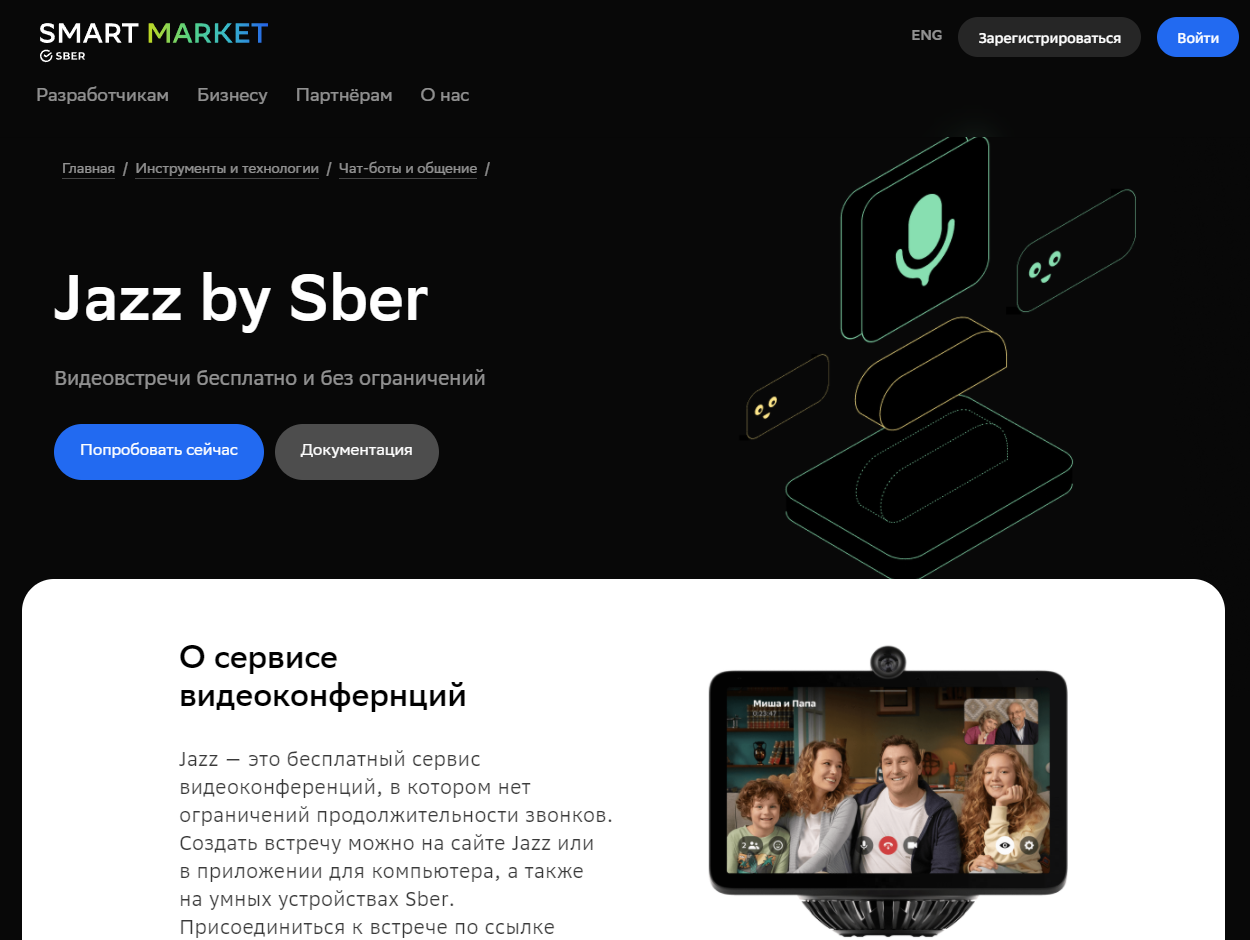
5 марта 2022 года Сбер сообщил, что в сервисе Jazz, в котором можно бесплатно проводить видеоконференции до 200 человек, появилась функция автоматического распознавания речи. Запускать приложение можно через мобильный «Салют», браузеры, в SberPortal и SberBox Top. Ранее в Jazz была внедрена технология умного шумоподавления от Nvidia.
Больше полезных материалов вы найдете на нашем телеграм-канале «Библиотека программиста»
4. Webinar Meetings
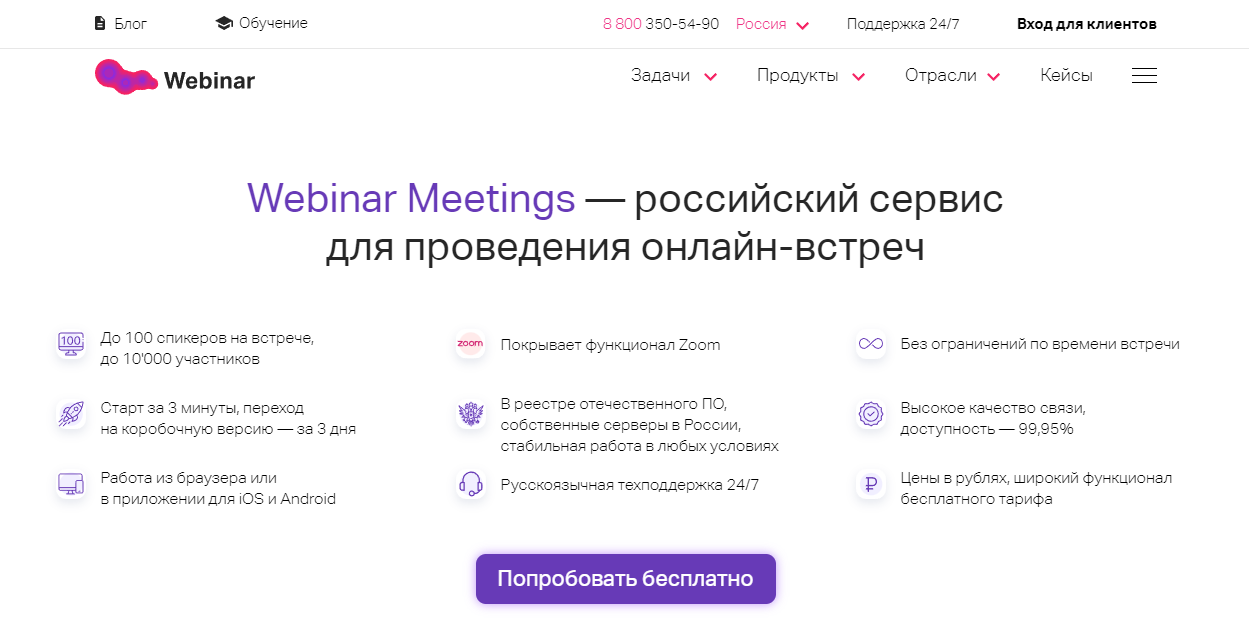
Еще один сервис, целиком покрывающий функционал Zoom. Во встречах могут принимать участие до 10 000 человек без ограничения по времени проведения конференции. Работать можно из мобильных устройств и обычного браузера. Кроме бесплатного тарифа, можно получить дополнительные возможности за невысокую стоимость.
5. Pruffme
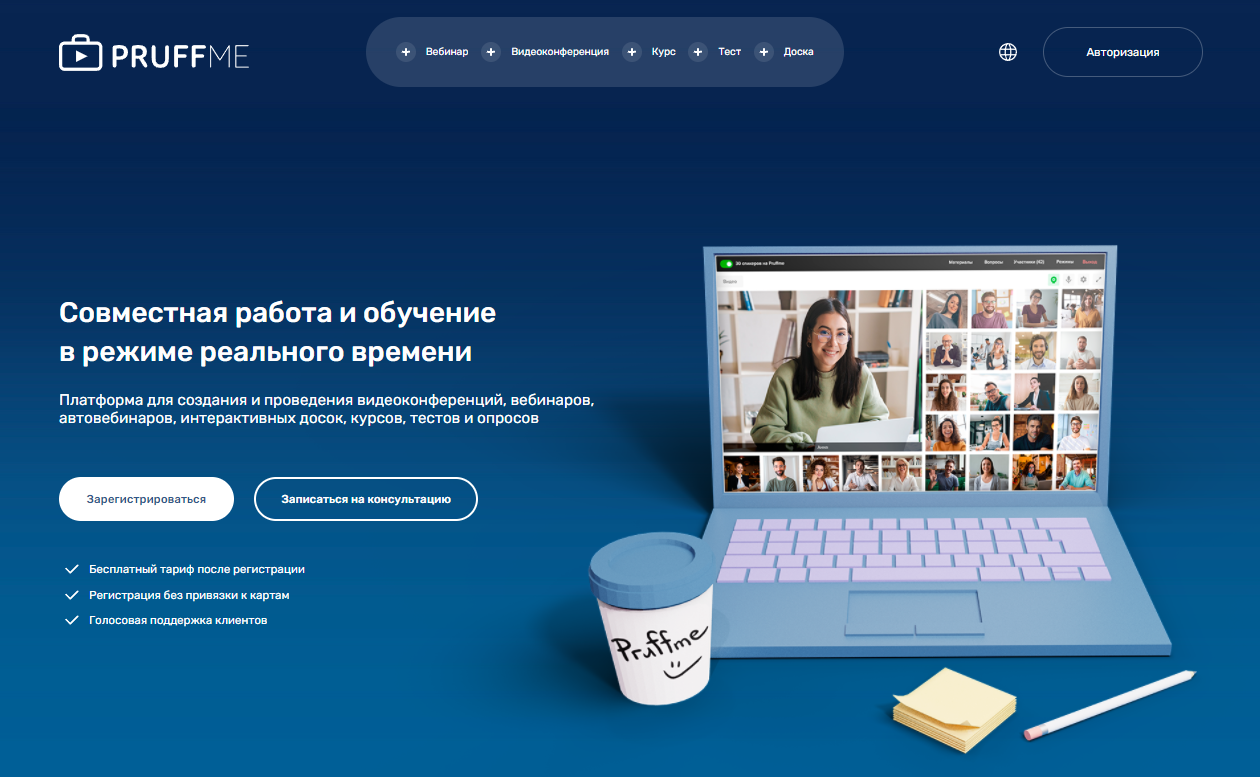
На этой российской платформе для проведения видеоконференций и вебинаров при регистрации активируется бесплатный тарифный план. В прямом эфире могут находиться до 30 спикеров, а запись проведенной видеосвязи сохраняется уже через 5-10 минут после окончания мероприятия. Можно контролировать активность участников с помощью встроенной функции автоматической статистики и аналитики.
6. TrueConf
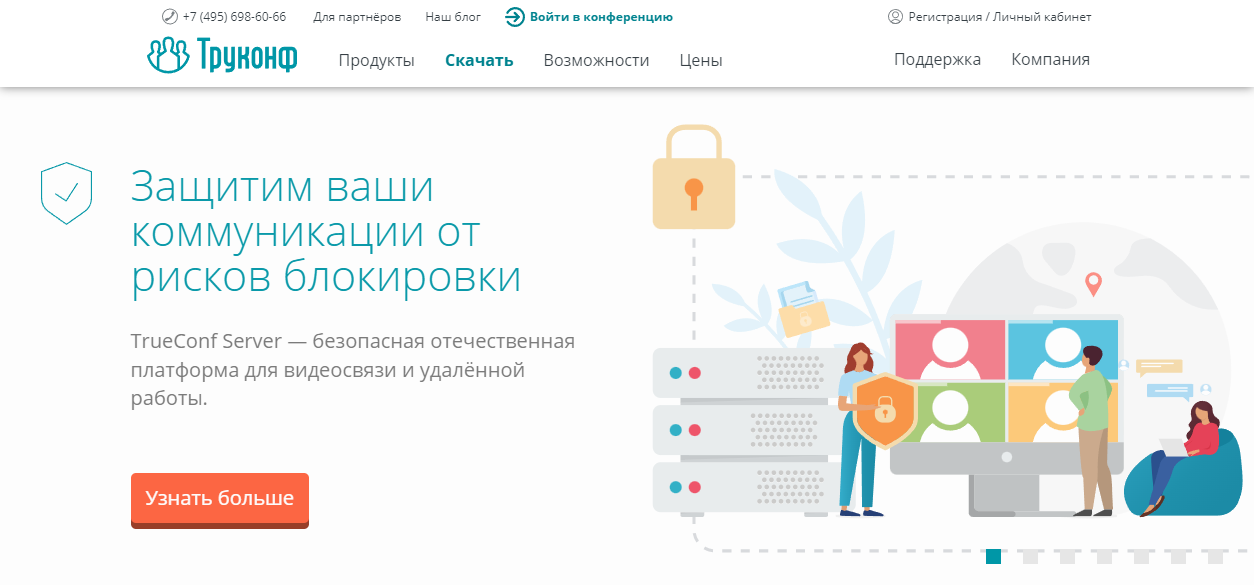
Единственный российский ВКС-разработчик, неоднократно отмеченный в исследованиях авторитетных аналитических агентств Gartner и IDC. Можно выбрать одно из трех решений: TrueConf Online (облачное решение), TrueConf Server Free (выделенный сервер до 10 пользователей) или TrueConf Server (для закрытых сетей).
7. VideoUnion
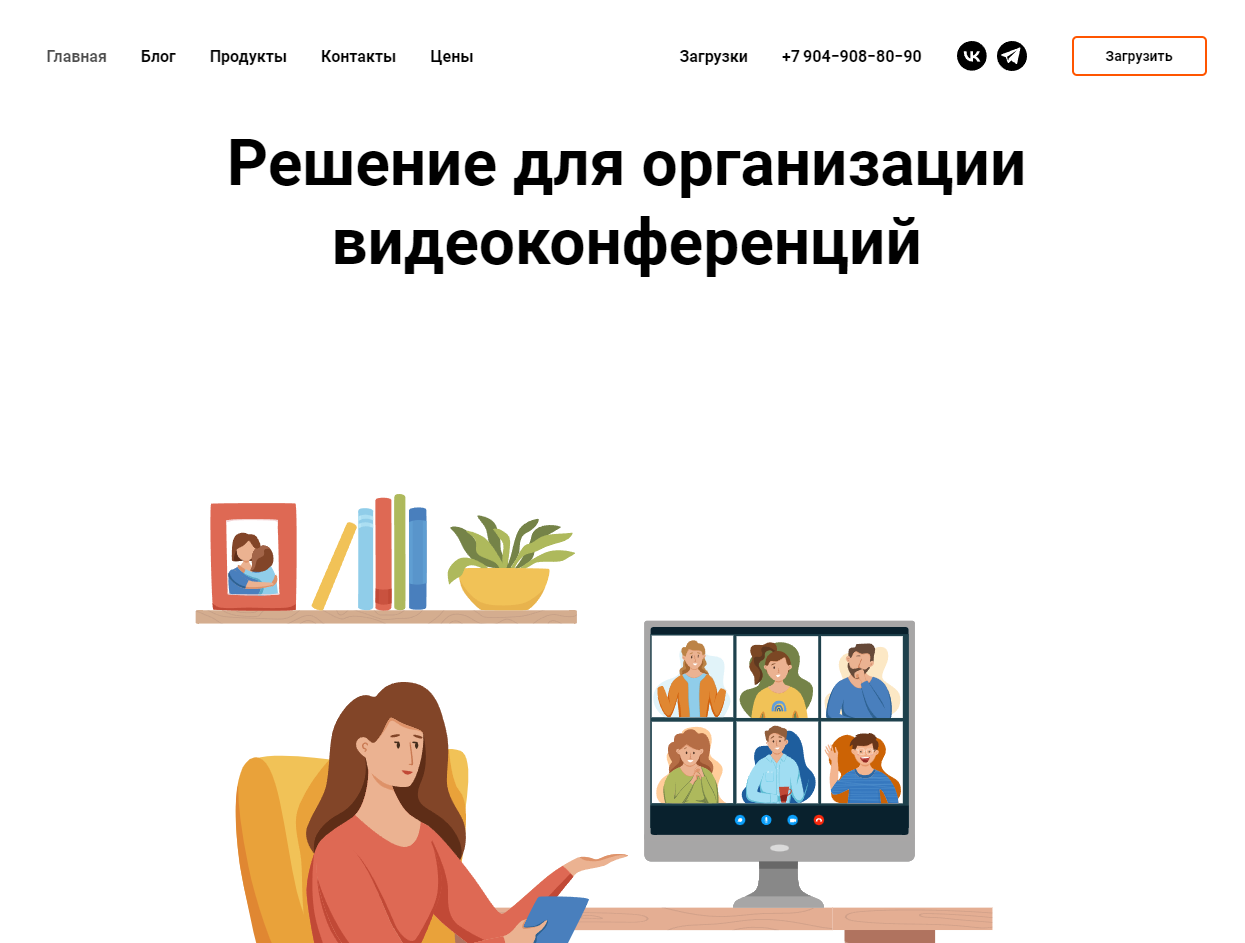
Платформа включена в реестр российских программ. Отлично подходит для корпоративной работы, проведения вебинаров и курсов, отличается высоким качеством связи. В качестве основных продуктов представлены: VideoUnion Serve Free (бесплатный сервис), VideoUnion Serve (для бизнеса), VideoUnion Cloud (облачный сервис) и VideoUnion R (для перепродаж).
8. iMind
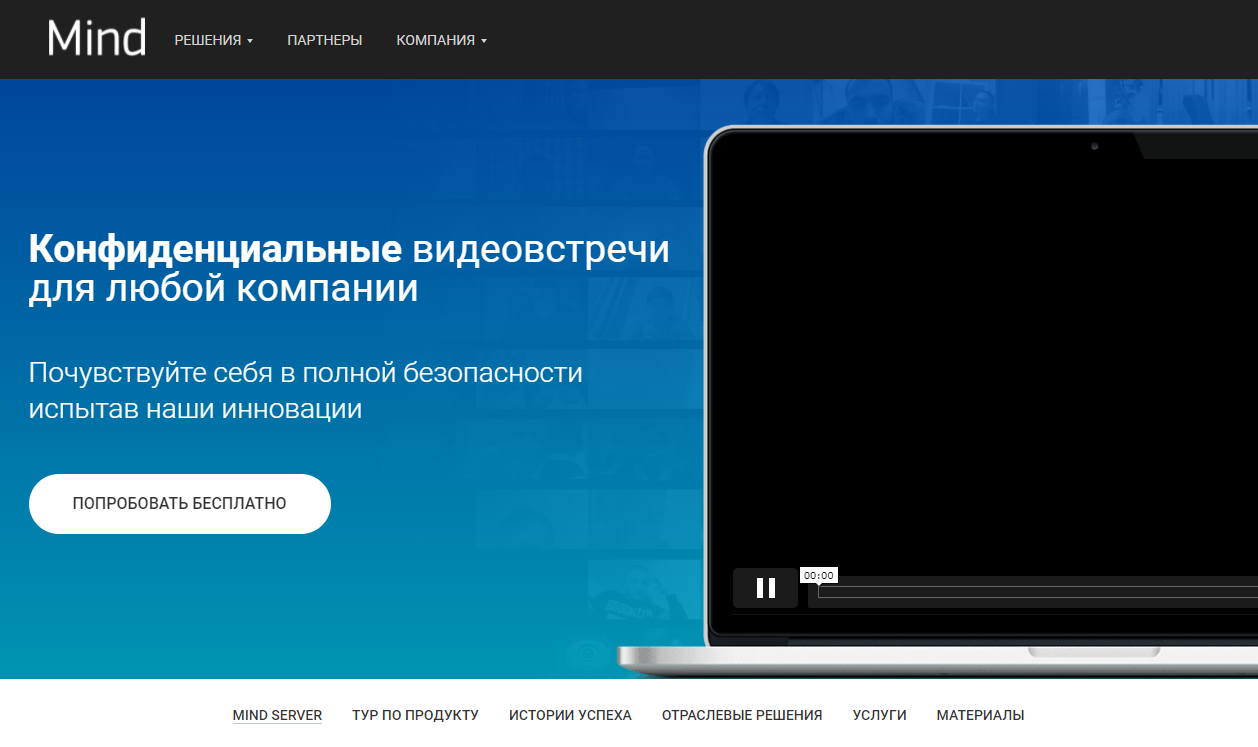
Платформа победила в номинации «Экспансия года 2021», а подключиться к сервису можно как через браузер, так и через авторизованных партнеров и телеком-операторов. Кроме бесплатной версии, есть и дополнительные решения за оплату с кошелька или карты. Это единственная компания в России в области видеосвязи, которая смогла защитить собственные технологии патентами США.
9. Видеозвонки Mail.ru
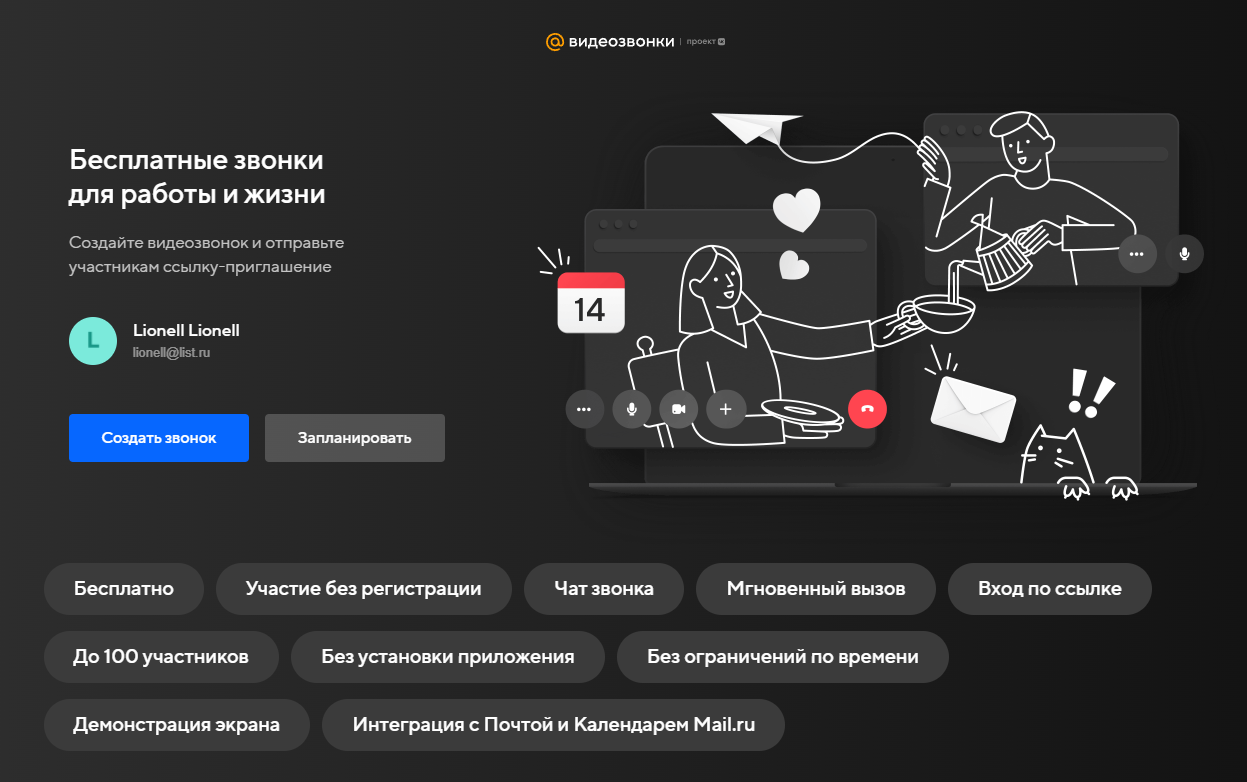
Сервис видеозвонков от известного российского портала Mail.ru. Осуществлять звонки можно как из браузера и мобильного приложения, так и через Почту Mail.ru. Удобна функция отложенного звонка – можно создать ссылку, разослать ее всем участникам будущей конференции, а календарь заранее напомнит о проведении мероприятия. Также можно звонить нужным людям прямо из адресной книги.
10. Видеомост
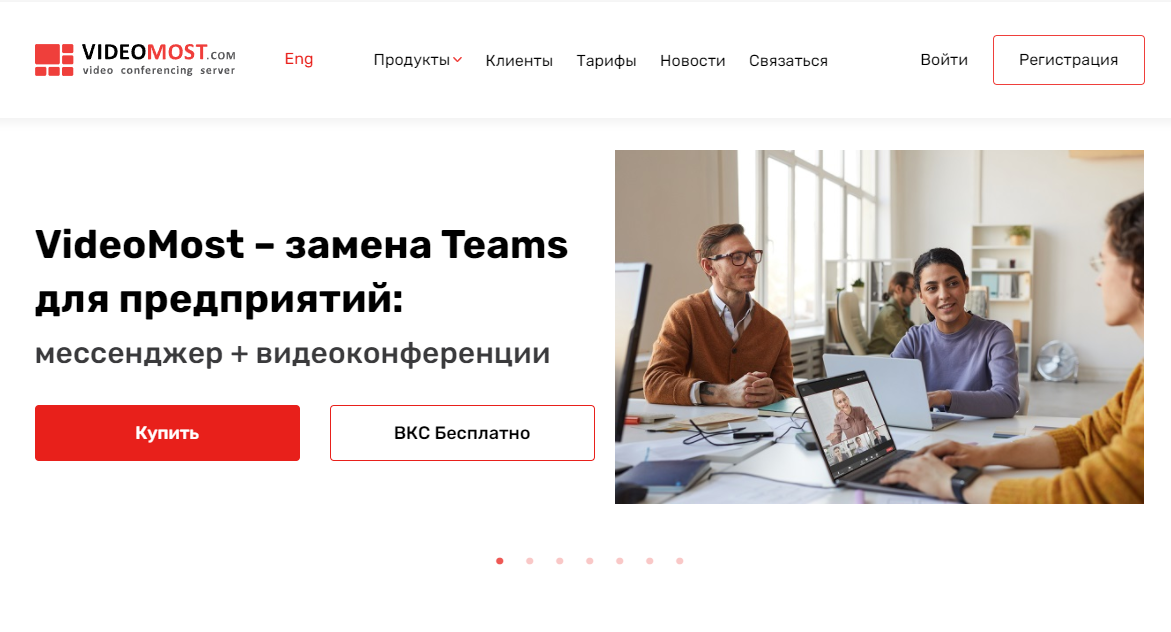
Система видеоконференцсвязи с высококачественным видео и большим количеством участников. Подключиться к звонку можно через браузер или видео-софтфон ВидеоМост Агент. Платформа поддерживается на всех популярных операционках, а также совместима с программами Outlook, Exchange, LDAP и Skype.
11. Сбермитап
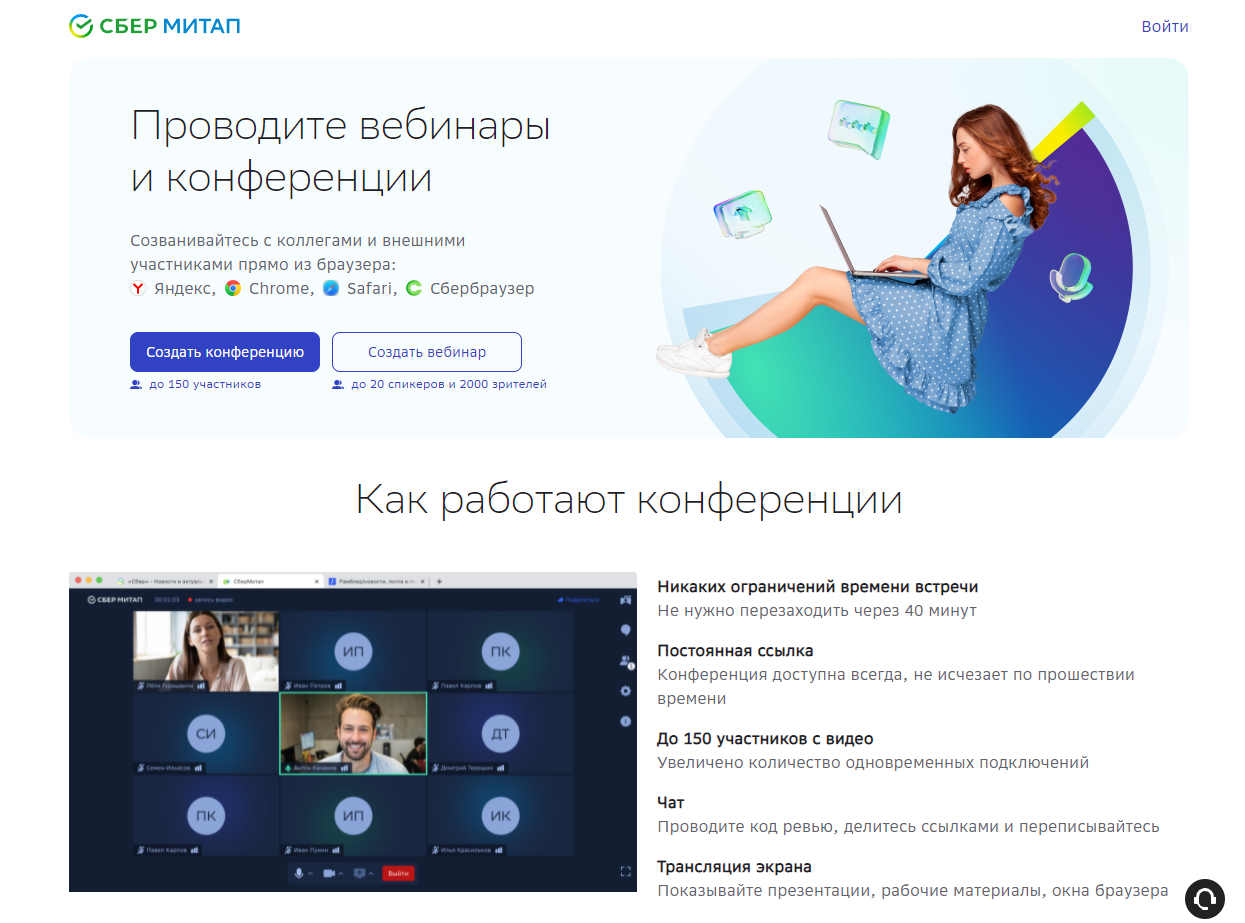
Это еще один ВКС-проект от Сбера. Для использования СберМитапа не нужно устанавливать программное обеспечение, можно выйти на связь прямо из браузера. В видеоконференциях могут принимать участие до 10 спикеров и 2000 участников. Интерфейс платформы включает в себя также чат, запись экрана и трансляцию.
12. Сферум
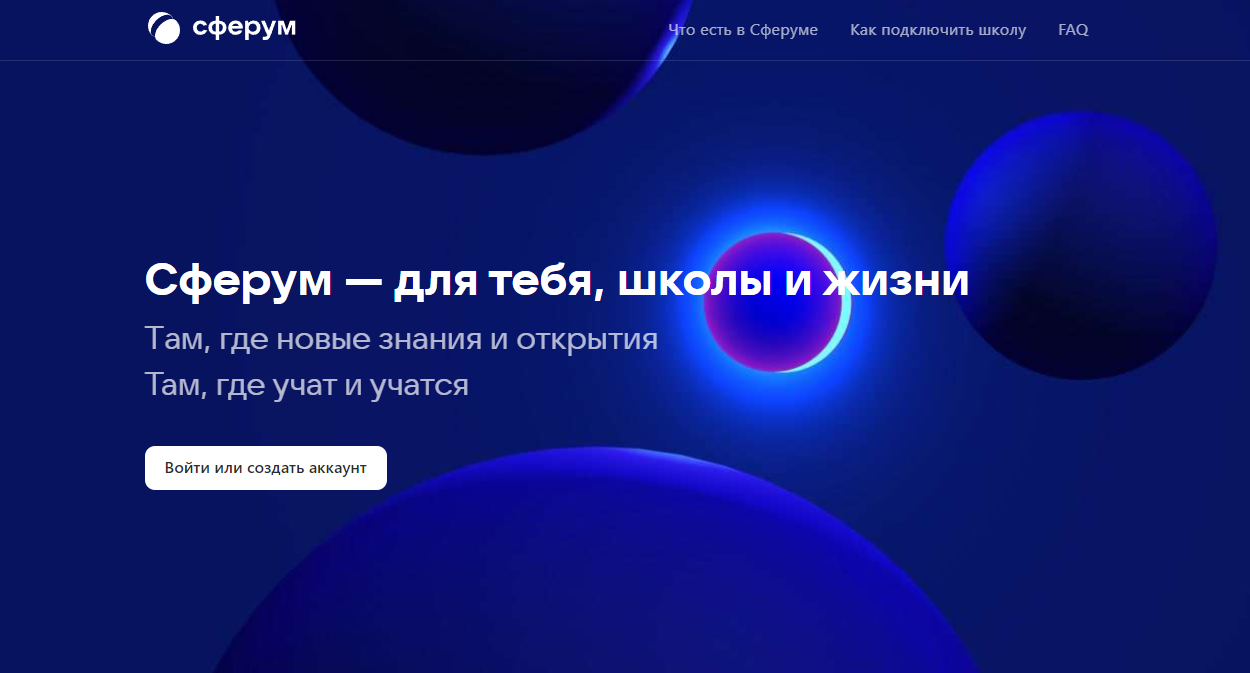
Эта платформа видеосвязи узко направлена на дистанционное обучение. Хочется отметить простую регистрацию через VK ID, родительские и учебные чаты, видеоконференции с функцией «поднятия руки» и возможность создания сообществ для школ, техникумов и университетов.
13. Телемост от Яндекс
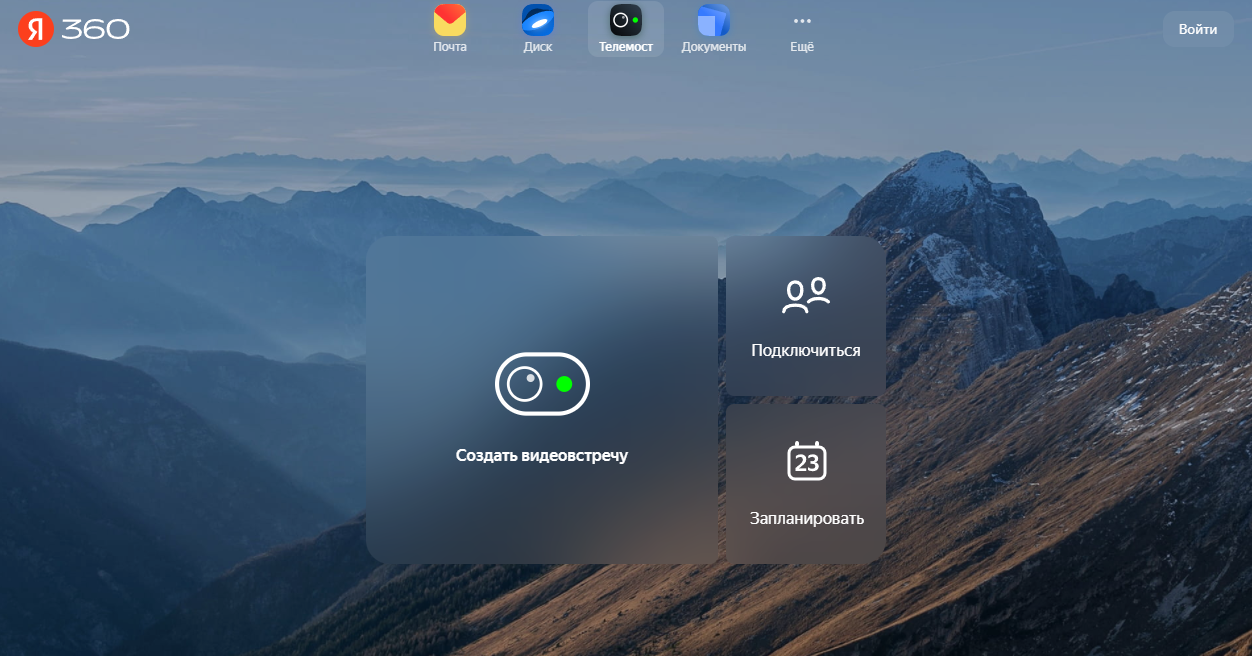
Все видеоконференции проводятся по заранее отправленной участникам ссылке. Можно устроить видеовстречу для семьи, провести рабочее совещание или просто пообщаться с другом. Видеосвязь не ограничивается по времени и может объединить в себе до 40 человек.
Делитесь в комментариях, какие сервисы для проведения видеоконференций вы используете.
Материалы по теме
- ⌨️ ТОП-30 рабочих аналогов заблокированного иностранного ПО. Опенсорсная и российская замена иностранного ПО и приложений
- Чем заменить Instagram и Facebook: 6 лучших аналогов 2022 года
- ️ Как обойти блокировку популярных сайтов: ТОП-6 расширений и VPN-сервисов
Источник: proglib.io